Wi-Fi on ühendatud, kuid Internet ei tööta. Lehed ei avatud
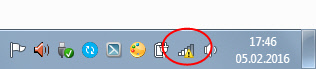
- 2975
- 494
- Dr. Aubrey Bogisich
Wi-Fi on ühendatud, kuid Internet ei tööta. Lehed ei avatud
Kui Internet pärast seadme WiFi-võrguga ühendamist. On ühendus, kõik tundub olevat hea, kuid Internet ei tööta. Brauseri lehed ei avane, programmid ei näe Interneti -ühendust. Reeglina ilmub selline probleem Wi-Fi ruuteri seadistamisel. Kuid sageli on aegu, kus kõik töötab, on olemas juurdepääs Internetile ja mingil hetkel see lihtsalt kaob. Samal ajal on ühendatud sama sülearvuti, nutitelefon või tahvelarvuti, kuid ei sisene Internetti.
Olen ise sellise probleemiga korduvalt kohanud. Põhjuseid ja lahendusi on palju. Seetõttu on peamine kõik korras välja mõelda. Mõista, kes selles olukorras süüdi on, ja kõrvaldage probleem. On selge, et kas Wi-Fi ruuter on süüdi (mis on sagedamini kõik), või meie seade, milles Internet on töötamata lakanud. See võib olla arvuti, sülearvuti, tahvelarvuti, telefon jne. D. Pole tähtis. Tulemus on ainult üks - traadita võrguga on ühendus, kuid Internetti pole.
Selguse huvides jagame artikli kolmeks punktiks:
- Mida teha, kui probleem on tingitud ruuterist.
- Probleemi lahendamine sülearvutis, statsionaarses arvutis.
- Ja lahendus mobiilseadmete Interneti -probleemile (tahvelarvutid, nutitelefonid).
Ja nagu ma juba eespool kirjutasin, peame leidma põhjuse, miks Internet meie seadmes ei tööta. Nagu praktika näitab, Ruuter on peamiselt süüdi, Wi-Fi võrk ise. Kui seisate selle probleemiga silmitsi Ruuteri seadistamisel, Seejärel jälgige linki ja lugege eraldi artiklit otsustega: Kui ruuteri seadistamine. Kõike kirjeldatakse üksikasjalikult ja näidatakse üksikasjalikult.
Kui probleem tekib, kui Wi-Fi on ühendatud, kuid Internet ei tööta, kontrollige alati ruuteri ja Interneti-ühendust, nagu ma eespool kirjeldasin. Kuna põhjus on sülearvutites, nutitelefonides, tahvelarvutites ja muudes seadmetes väga haruldane.
Kui Wi-Fi Internet ei tööta ruuteri probleemide tõttu
Kuidas teada saada ja kontrollida? Väga lihtne. Tõenäoliselt on teil mitu seadet, mida saab WiFi-ga ühendada. Me ühendame need oma võrguga ja kui Internet ei tööta ühegi seadmega, siis on probleem täpselt ruuteris. Või saate ühendada oma sülearvuti (nutitelefoni, tahvelarvuti) teise WiFi-võrguga ja kontrollida tööd. Kui olete veendunud, et probleem on ruuteris, võite proovida seda lahendada:
- Esiteks taaskäivitage lihtsalt oma ruuter. Saate isegi mitu korda.
- Veenduge kindlasti, et Internet oleks makstud, ja pakkuja poolel pole probleeme. Selle teada saamiseks võite helistada Interneti -pakkuja toetuseks. Samuti saate Interneti otse arvutiga ühendada (kui selline võimalus on) ja kontrollige, kas see töötab ilma ruuterita.
- Kontrollige, kas juhtmed on ruuteriga õigesti ühendatud. Vaadake ka ruuteri enda näitajaid (kas need vilguvad nagu tavaliselt).
- Kui Internet töötab ilma ruuterita, peate kontrollima sätteid. Võib -olla on seaded lennanud ja ruuter ei saa Interneti -ga ühendust luua, installige ühendus Interneti -pakkujaga. Ma ei tea, mis ruuter teil on, nii et otsige meie saidil oma saidil olevatest tootjatest juhiseid jaotisest "Rotteri sätted" (menüü peal).
- Kui WiFi-võrk pole teie oma, on täiesti võimalik, et tema töös ilmnesid mõned probleemid. Või näiteks naaber ei maksnud Interneti eest 🙂
Siin on veel üks üksikasjalik artikkel selle probleemi kohta, mis tuleb kindlasti kasuks: ruuter ei anna WiFi-le Internetti. Mida teha?
Wi-Fi sülearvuti on ühendatud, kuid Interneti-ühendus pole
Kui probleem ilmus ainult sülearvutil või statsionaarsel arvutis, peate kontrollima mõnda seadet. Pärast ühendamist on teil tõenäoliselt ühenduse ikooni ja oleku lähedal kollane hüüatus ikoon "Ilma Internetti juurdepääsuta", või "Piiratud".
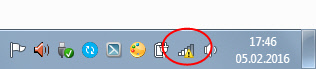
Ja saidi avamisel näeme viga "Leht pole saadaval".
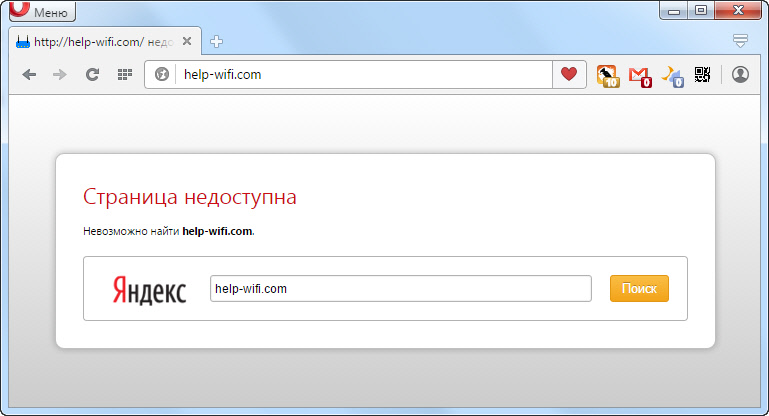
Windows 7 -s on meil otsuse järgi juba suur artikkel otsuse järgi ". Kui teil on Windows 10, siis vaadake seda artiklit.
Esiteks soovitaksin sülearvuti uuesti laadida ja kontrollida, kas IP -aadressi automaatne laekumine on seatud traadita ühenduse atribuutides. Saate seda niimoodi teha:
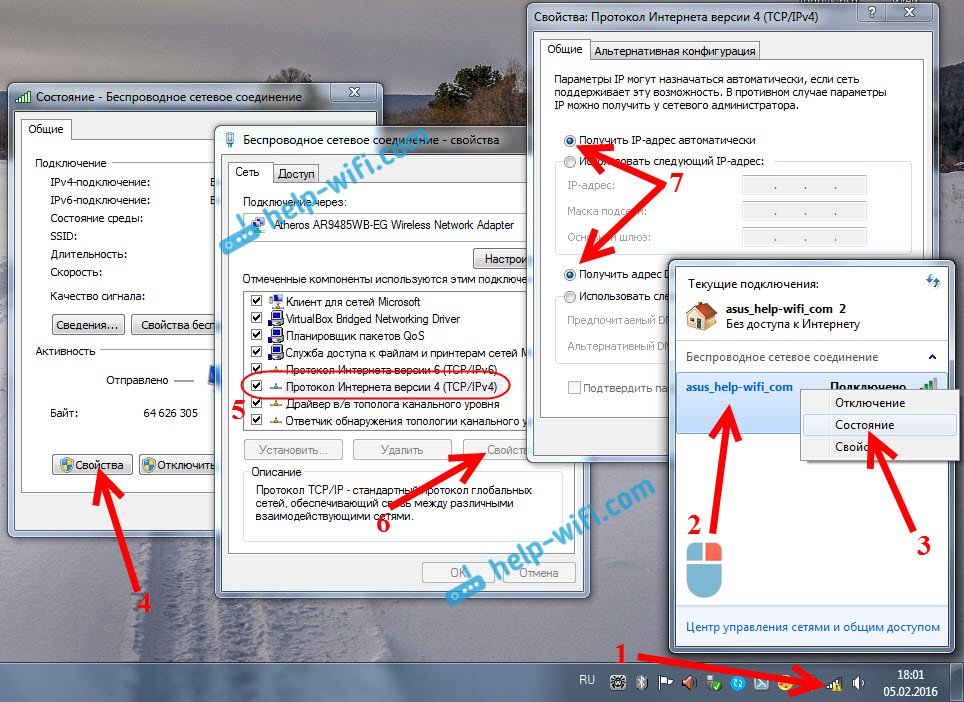
Artiklites, lingid, mille ma eespool andsin, kirjeldasin seda protsessi üksikasjalikumalt. Samuti on ka muid lahendusi.
Märge. Võib -olla on teil brauseris DNS -i viga või midagi sellist. Sel juhul vaadake eraldi artiklit, lahendades vea "Te ei leia serveri DNS -i aadressi".
Mida teha, kui WiFi on telefoniga (tahvelarvuti) ühendatud, kuid Internet ei tööta?
Androidi, iOS -is või Windows Phone'is töötavates mobiilseadmetes täpselt sama olukorraga. Ühenduse traadita võrguga saab installida, kuid brauseri lehed ei avane.
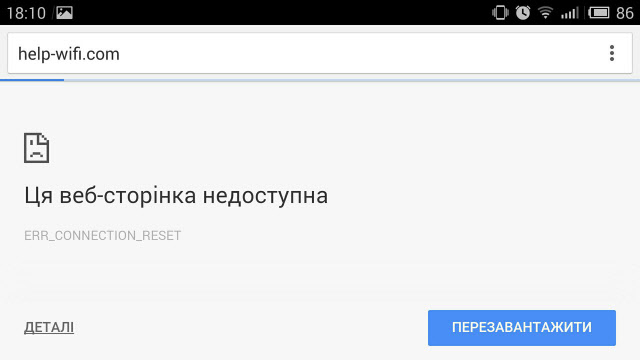
Muide, Androidi seadmetes võib ühenduse ikoon Wi-Fi olla sinise asemel hall. Sel juhul kontrollige, kas kuupäev ja kellaaeg on õigesti seatud. Kui olete kindel, et probleem on teie seadmes, mitte WiFi-võrgus, taaskäivitage oma mobiilseadmed ja proovige uuesti ühenduse luua. Kontrollige ka, kuidas Internet teiste traadita võrkudega ühenduse loomisel töötab.
Vaadake kindlasti artikli näpunäiteid, miks Androidi tahvelarvutis või nutitelefon WiFi-l ei tööta?
Kui näpunäited ei aidanud, kirjeldage oma probleemi kommentaarides. Püüan midagi nõu anda.
- « Wi-fi töötab ebastabiilsena. Miks Internet läbib Wi-Fi ruuteri?
- Asus ruuter ei jaga Internetti WiFi-võrgu kaudu. Mida teha? »

